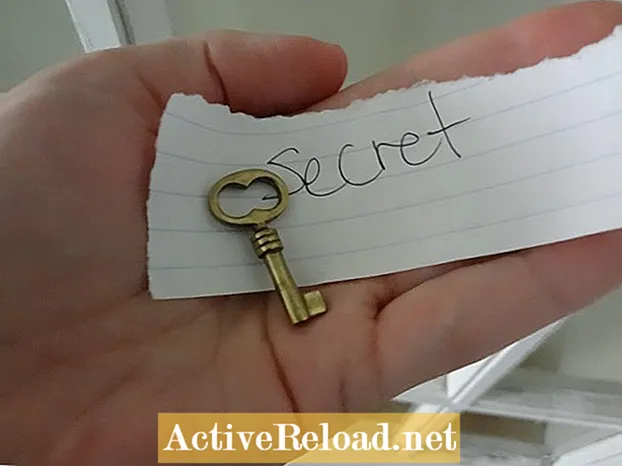Kandungan
Kent adalah pencipta kandungan yang senang berkongsi pengetahuannya mengenai teknologi pengguna. Dia gemar bermain Black Desert Mobile.
Dengan Facebook terus melancarkan kemas kini dan perubahan baru pada platform mereka, diharapkan kaedah lama untuk menghapus catatan secara pukal dalam halaman akan berhenti berfungsi. Sehingga penulisan ini, penghapusan catatan secara pukal melalui alat penerbitan tidak mungkin dilakukan. Ini berlaku sejak Facebook melancarkan susun atur barunya dengan mod gelap dan mod padat.
Walau apa pun, anda tidak perlu risau kerana proses penghapusan catatan secara pukal di laman Facebook masih boleh dilakukan! Oleh itu, janganlah kita melengah-lengahkan perkara dan terus menuju ke titik penting. Lagipun, tujuan utama artikel ini adalah untuk membantu anda mengetahui cara menghapus catatan secara pukal di halaman Facebook.
Memadam Catatan secara Pukal melalui Creator Studio
Creator Studio pada dasarnya adalah sistem pengurusan kandungan Facebook untuk pencipta (pemilik halaman). Selagi anda memiliki halaman Facebook, anda dapat mengakses Creator Studio tanpa perlu membuat akaun yang terpisah. Itu sudah terikat dengan akaun anda dan mudah diakses untuk kemudahan anda. Sekiranya anda biasa dengan YouTube Studio, ini adalah versi Facebook.
Apa yang hebat dalam menguruskan kandungan di Creator Studio ialah kandungannya terpusat, sehingga membolehkan anda mengurus catatan, cerita, mesej dan video dari semua halaman anda di satu tempat. Ringkasnya, ini menjadikan hidup anda lebih mudah terutama jika anda menguruskan beberapa halaman.
Bagi penghapusan catatan pukal, anda juga boleh menghapus catatan secara pukal dari beberapa halaman Facebook pada masa yang sama! Untuk memulakan, anda perlu mengakses Facebook anda melalui Web terlebih dahulu sehingga disarankan agar anda mengikuti langkah-langkah di bawah semasa anda menggunakan komputer riba atau komputer rumah anda.
Bermula
Memandangkan anda sudah log masuk ke akaun Facebook anda, perkara pertama yang perlu anda lakukan ialah pergi ke Creator Studio. Cara terpantas untuk melakukannya adalah dengan membuka Creator Studio secara langsung dari penyemak imbas web anda. Cukup taip facebook.com/creatorstudio pada bar alamat penyemak imbas anda dan tekan Enter.
Pilihan lain ialah mengaksesnya melalui Publishing Tools di salah satu halaman Facebook anda. Cukup buka Facebook seperti biasa, pilih halaman yang ingin anda lihat dan setelah anda berada di sana, pergi ke Urus Halaman di panel kiri dan pilih Alat Penerbitan. Di bawah Alat Penerbitan, pergi ke Alat kemudian klik Creator Studio. Ia harus membuka Creator Studio dalam tab baru.

Setelah anda berada di Creator Studio, semestinya terdapat keseluruhan pilihan alat pengurusan kandungan di sebelah kiri. Anda hanya perlu pergi ke Perpustakaan Kandungan yang berada tepat di bawah Laman Utama. Di bawah Perpustakaan Kandungan, pergi ke Catatan.
Secara lalai, ia harus memaparkan semua catatan dari semua halaman anda. Oleh itu, jika anda ingin memilih halaman tertentu, cukup pergi ke menu pilihan halaman yang betul-betul di atas senarai catatan yang dipaparkan. Untuk melihat halaman yang anda mahukan, hapus centang halaman lain yang dipilih secara lalai kemudian klik Lihat. Senarai kemudian akan dikemas kini untuk hanya menunjukkan catatan dari halaman pilihan anda.
Sekarang, teruskan ke bahagian yang menyeronokkan! Pilih semua catatan yang ingin anda hapuskan. Buat masa ini, tidak ada alat pilihan untuk siaran, jadi anda mesti memilih siaran secara individu. Gunakan bar tatal untuk menatal senarai. Anda juga boleh menyelesaikan pilihan anda mengikut jenis pos dan mengikut tarikh.
Setelah anda memilih semua catatan yang ingin anda hapus, butang Padam akan muncul secara automatik. Yang tinggal hanyalah klik butang Padam untuk mengesahkan tindakan tersebut. Mesej paparan pengesahan akan muncul. Cukup klik Padam sekali lagi untuk mengesahkan. Itu sahaja! Berhati-hatilah ketika memilih catatan yang hendak dihapus kerana setelah selesai, tindakan tersebut tidak dapat dibatalkan lagi.
Dalam kaedah lama, ada had berapa banyak catatan yang dapat anda padamkan secara pukal tetapi di Creator Studio, anda dapat menghapus lebih daripada 25 siaran sekaligus. Peningkatan pada ciri penghapusan pukal ini lebih berkesan terutamanya jika anda mempunyai banyak catatan untuk dihapus dan diuruskan.
Jadi di sana anda memilikinya! Dengan bantuan Creator Studio, menguruskan catatan halaman Facebook anda dan menghapusnya secara pukal tidak lagi menyusahkan!